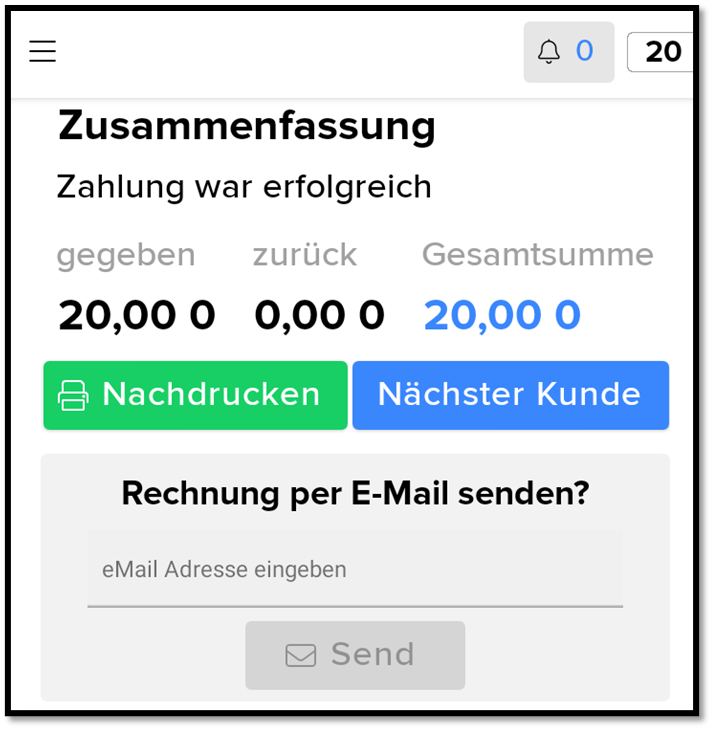Mit der Kassen-App von 3POS für Smartphone oder Tablet kannst Du von überall kassieren. Lade einfach die App herunter, installiere und beginne mit der Arbeit.
Wo finde ich die 3POS-App? #
Öffne die App-Übersicht auf Deinem Gerät. Klicke auf die Google Play Store App auf Deinem Smartphone oder dem Tablet. Nutze die Suchfunktion, um die 3POS-App zu finden.
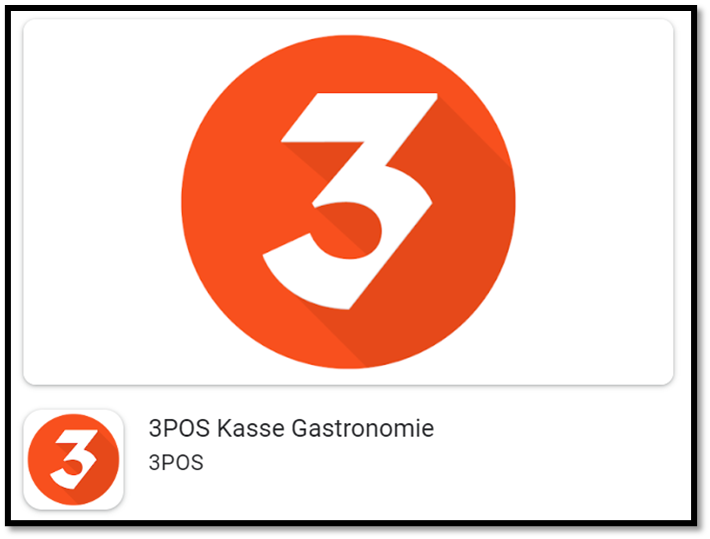
Klicke auf die App mit dem Namen „3POS Kasse Gastronomie“ und dann auf INSTALLIEREN, um diese Applikation herunterzuladen.
Wie melde ich mich in der 3POS-App an? #
- Nachdem Du die App heruntergeladen und installiert hast, siehst Du den Willkommenstext auf dem Bildschirm. Klicke auf ICH BIN NEU HIER.
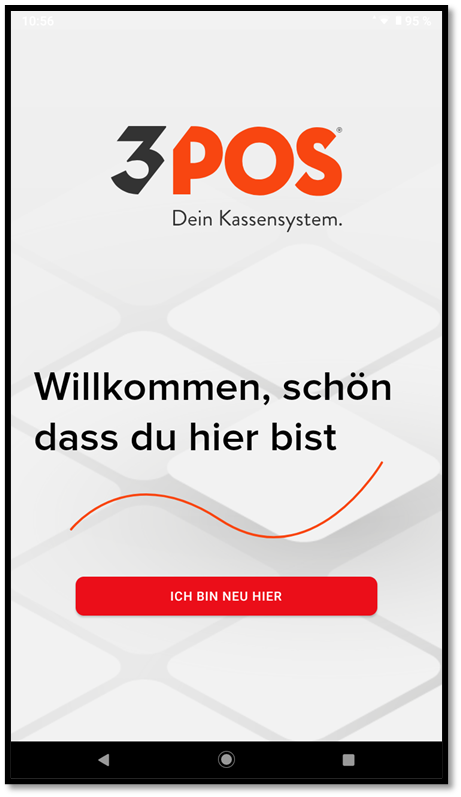
2. Wähle dann die Sprache und das Land aus und klicke auf WEITER.
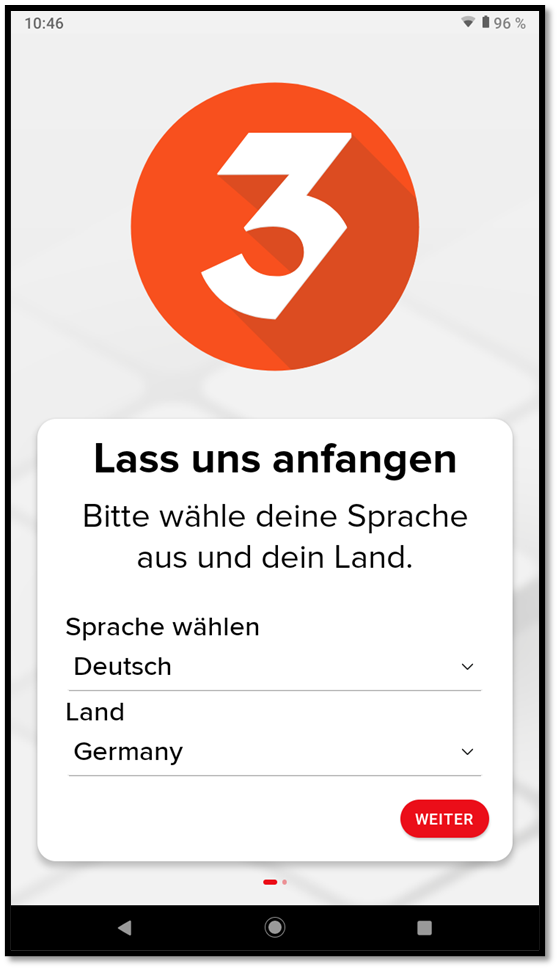
3. Jetzt aktiviere Deinen Account. Dafür brauchts Du Deine 3POS ID und den 3POS-Code. Wähle nun die Cloud-Version der Kasse (rein online) oder die Hybrid-Version aus.

Die Zugangsdaten kannst Du auch automatisch mithilfe des QR-Codes ausfüllen. Klicke auf SCANNEN. Bestätige den Zugriff auf die Kamera auf deinem Smartphone. Dann öffne die Kasse auf dem PC. Auf der linken Seite siehst Du das Menü, gehe ganz nach unten und klicke dort auf HILFE.
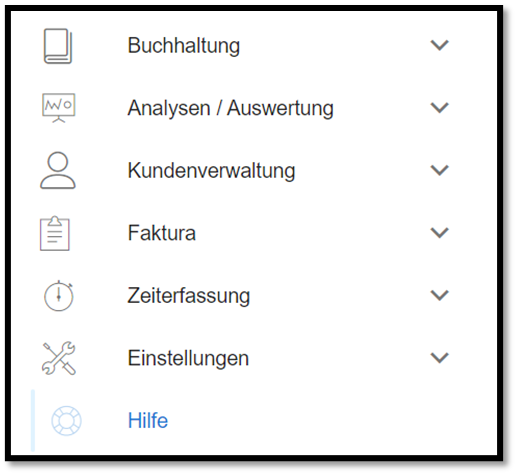
Hier findest Du den QR-Code. Richte die Kamera Deines Smartphones auf den QR-Code.
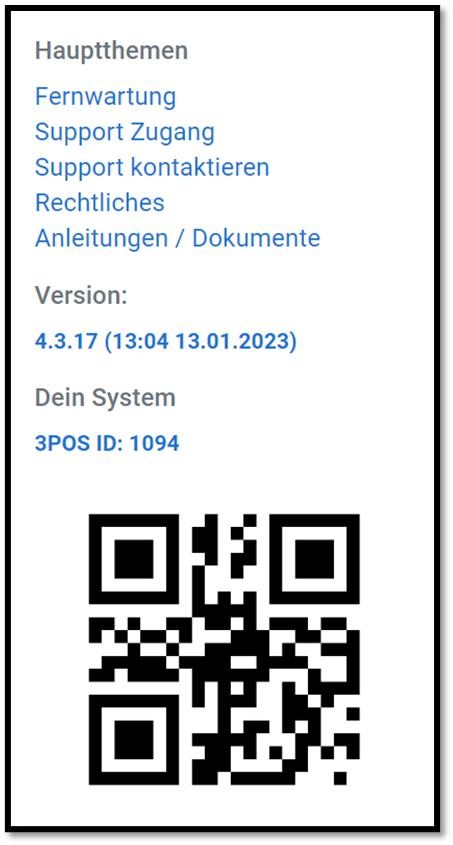
Die Zugangsdaten (die 3POS ID und den 3POS Code) werden automatisch hinzugefügt. Dann klicke auf WEITER (auf Deinem Smartphone).
Wichtig! Nicht alle Geräte in der Lage sind, QR-Codes zu lesen.
4. Nun melde Dich mit Deiner Benutzer ID und mit dem Passwort an. Wähle die Kasse aus.
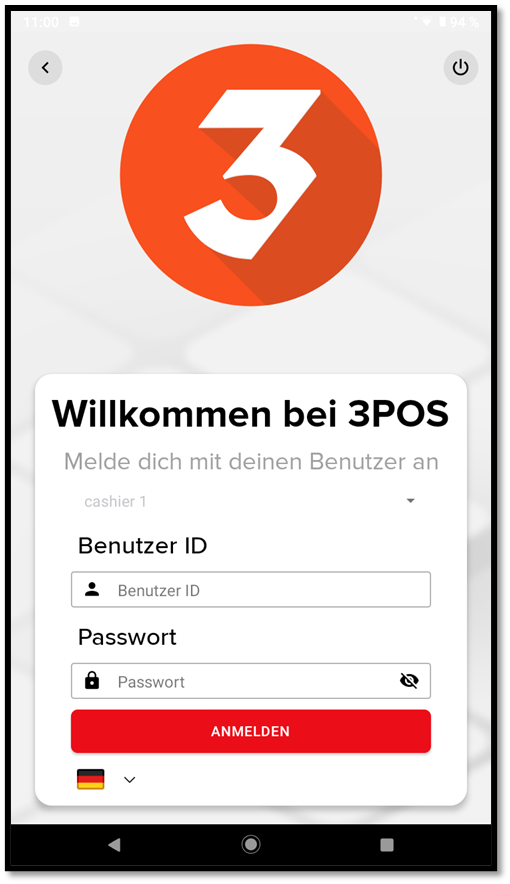
Die App startet. Wenn man sich erfolgreich angemeldet hat, wird die Startoberfläche angezeigt. Diese enthält die Übersicht aller offenen Tische (Tischübersicht).
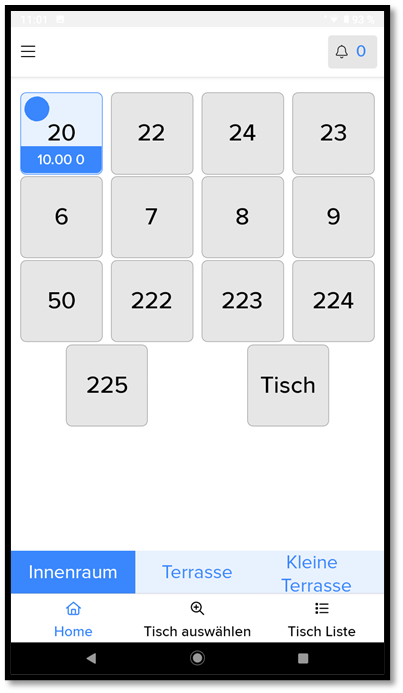
Auf der unteren Leiste befinden sich verschiedene Tasten zur Navigation. Eine davon ist die “Home”-Taste. Sie ermöglicht es, zurück in die Startoberfläche, also die Tischübersicht zu gelangen.
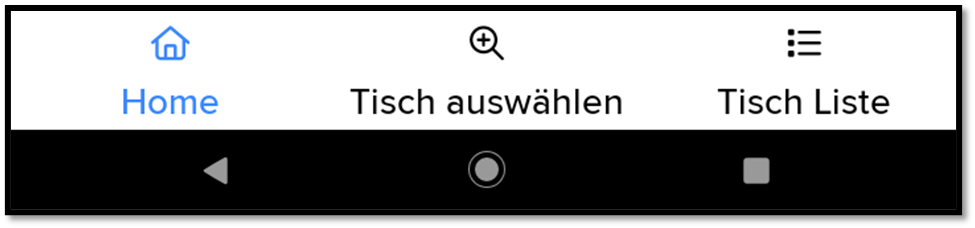
Wo finde ich das Hauptmenü? #
Oben links in der Ecke siehst Du das Hamburger Icon – das Hauptmenü.
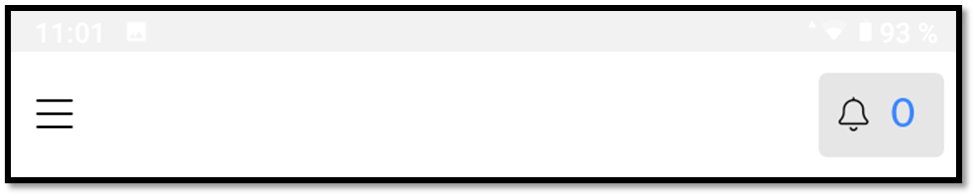
Wenn Du auf das Icon klickst, siehst Du Folgendes:
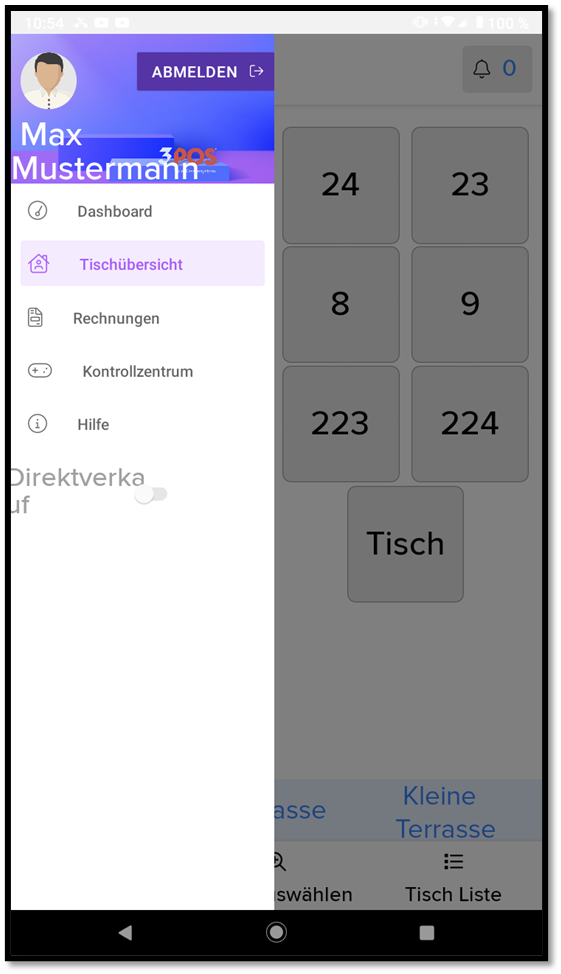
Auf dem Dashboard sind die Umsatzzahlen zu finden.
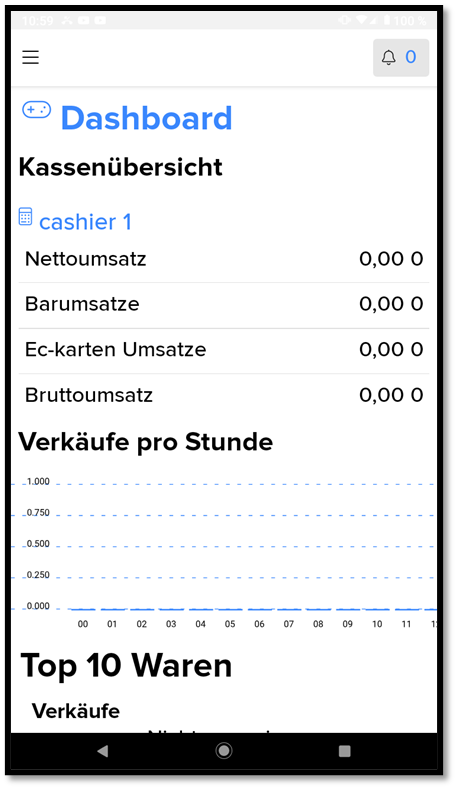
Wenn man auf das Icon “Rechnungen” klickt, wird man zu einer Liste aller erstellten Rechnungen weitergeleitet.
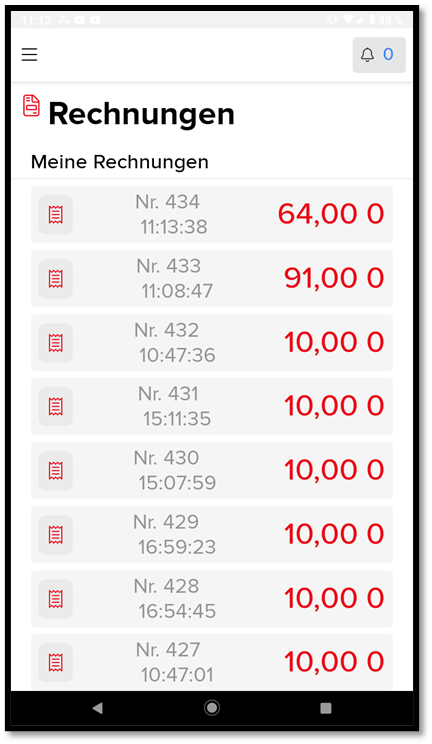
Beim Klicken auf die Rechnung, tauchen zusätzliche Optionen. Man kann beispielsweise die Rechnung per E-Mail schicken sowie nachdrucken, stornieren oder reaktivieren.
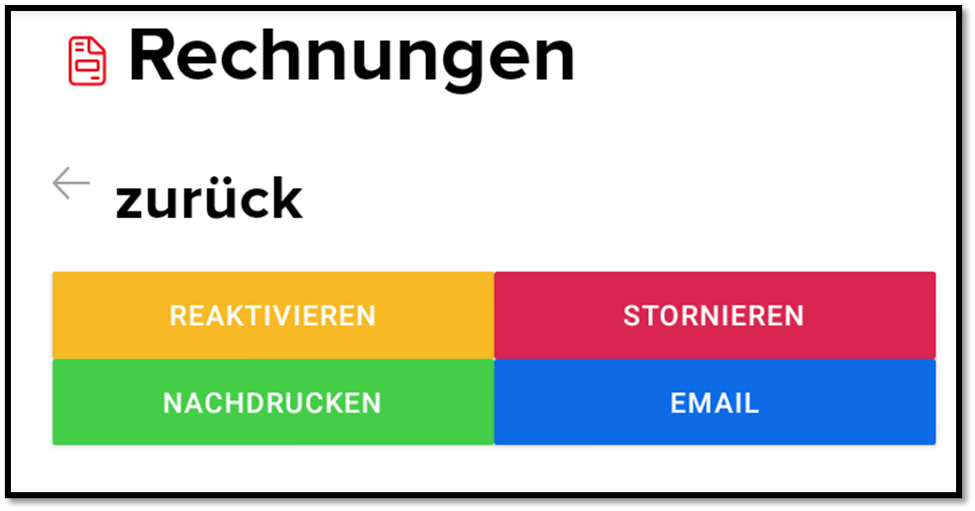
Unter Kontrollzentrum stehen Dir unterschiedliche Möglichkeiten zur Verfügung:
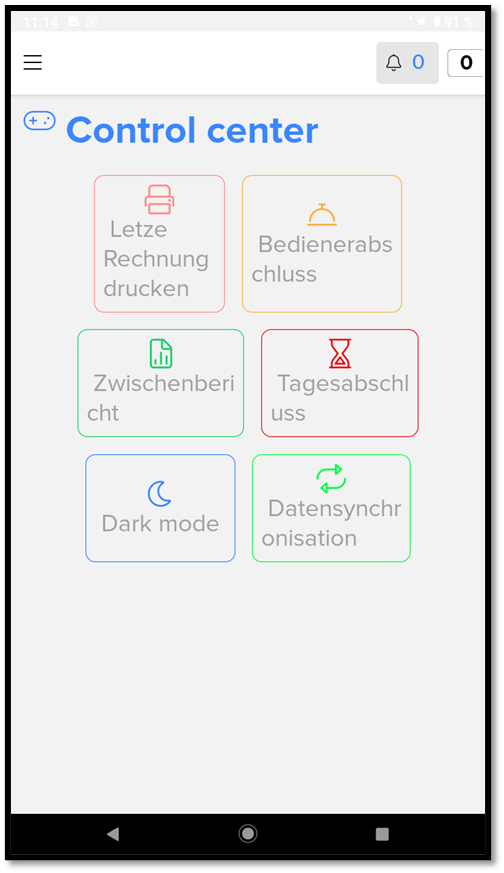
Der “Dark Mode” ist ein optisches Design, das eine dunkle Farbpalette verwendet. Wenn man jedoch den “Dark Mode” auf seinem Smartphone aktiviert hat, wird der “Light Mode” nicht funktionieren.
Ein weiteres Feature im Hauptmenü ist die Möglichkeit, den “Direktverkauf” zu aktivieren. Man wird direkt zur Kassenoberfläche weitergeleitet anstatt zur Tischübersicht. Dies kann in bestimmten Geschäftsmodellen wie beispielsweise in Dönerläden oder Bäckereien sinnvoll sein, da hier Kunden in der Regel ihre Bestellungen direkt an der Kasse aufgeben und bezahlen.

Wie kassiere ich mit der 3POS-App? #
Direkt nach der Anmeldung befindest Du Dich in der Tischübersicht. Wähle den Tisch aus, gib die Anzahl der Parteien ein und klicke auf WEITER. 1 Partei = gemeinsame Rechnung. Mehrere Parteien = getrennte Rechnungen.
Dann füge die Speisen und die Getränke hinzu. Klicke auf Optionen, um Kunden auszuwählen, den Scanner zu aktivieren, Tische und Parteien zusammenzufügen (Verschmelzen) oder zu splitten sowie Tische zu wechseln.
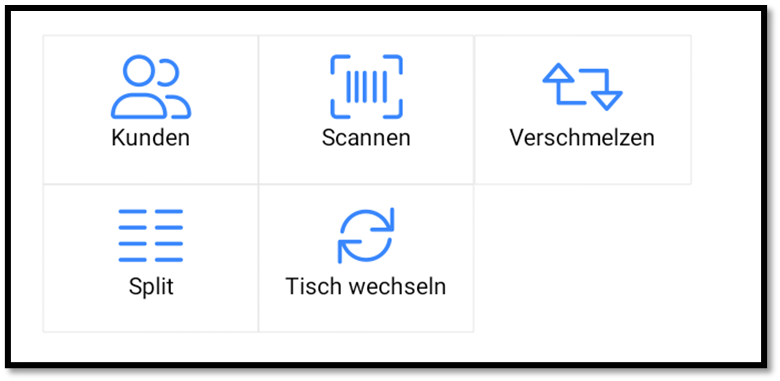
In der unteren rechten Ecke befindet sich die Taste “Gang“. Mit dieser Taste kann man die Speisen und Getränke gangweise zuordnen.
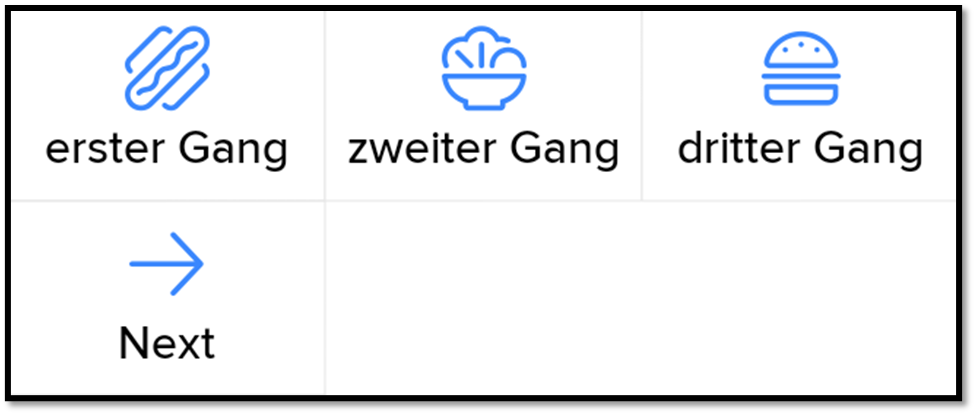
Sobald Du fertig bist, klicke auf BESTELLEN.
Wie funktioniert der Bezahlvorgang in der 3POS-App? #
Um den Bezahlvorgang zu starten, muss man zunächst den Tisch auswählen, für den die Rechnung erstellt werden soll. Dann klicke auf den Button “Bezahlen” (unten rechts).
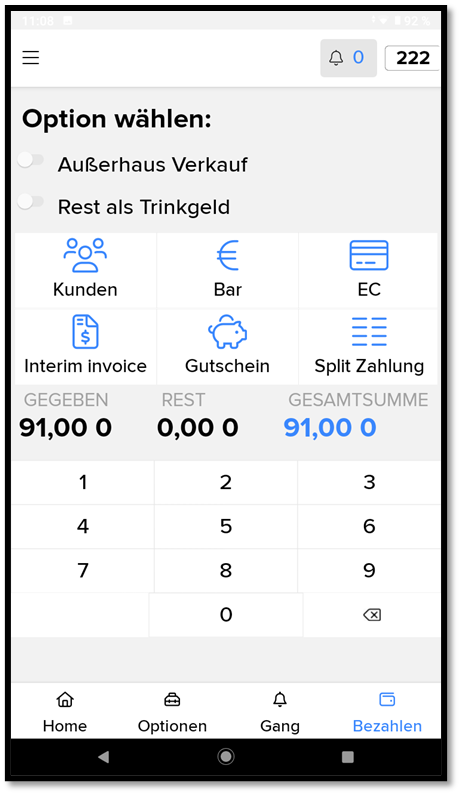
Es gibt verschiedene Bezahlmöglichkeiten wie Barzahlung, EC-Karten, Gutschein etc. Den Beleg kannst Du drucken oder dem Kunden direkt auf die E-Mail-Adresse senden.